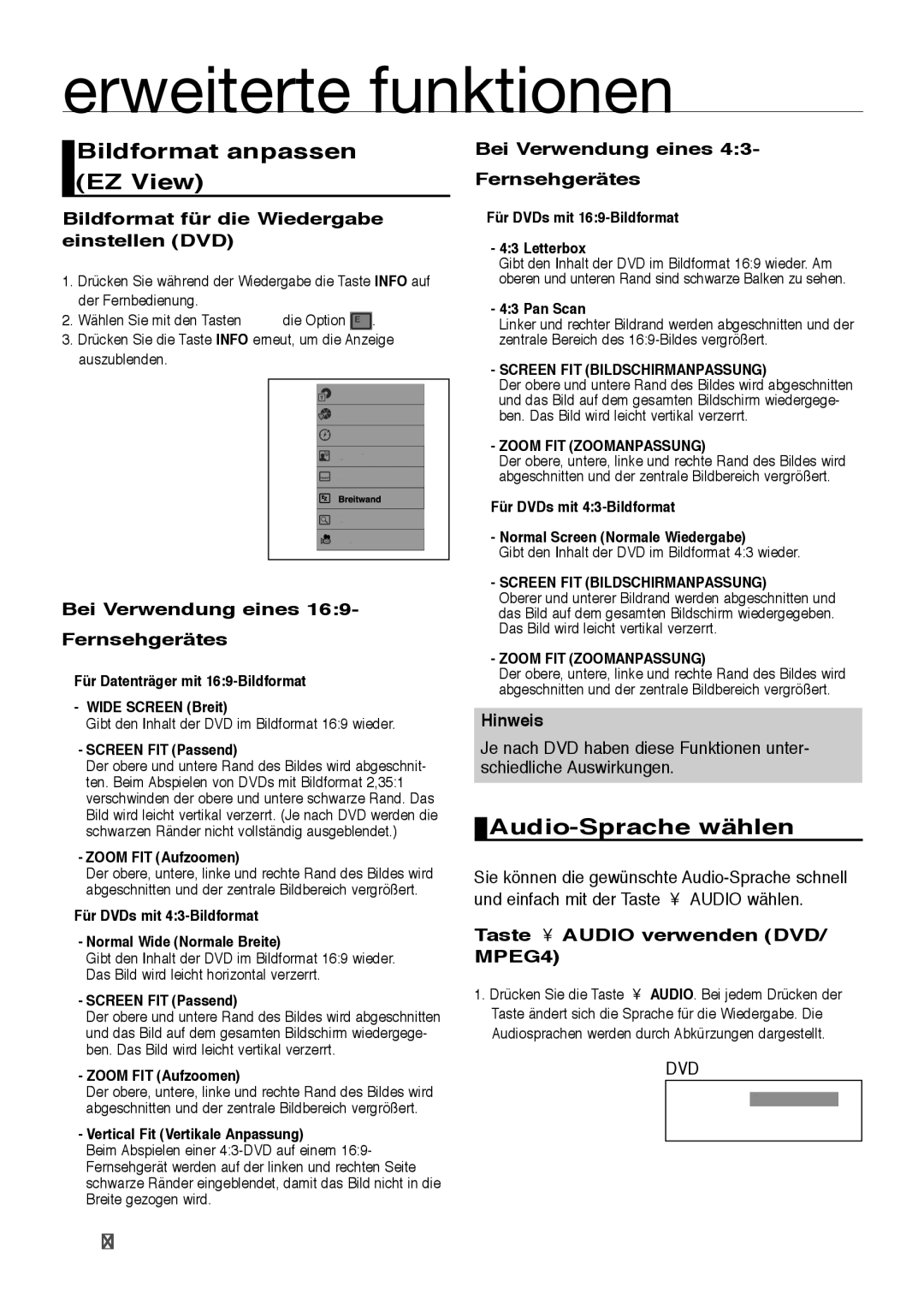erweiterte funktionen
Bildformat anpassen (EZ View)
Bildformat für die Wiedergabe einstellen (DVD)
1.Drücken Sie während der Wiedergabe die Taste INFO auf der Fernbedienung.
2.Wählen Sie mit den Tasten π/† die Option EZ .
3.Drücken Sie die Taste INFO erneut, um die Anzeige auszublenden.
Bei Verwendung eines 16:9- Fernsehgerätes
Für Datenträger mit
-WIDE SCREEN (Breit)
Gibt den Inhalt der DVD im Bildformat 16:9 wieder.
-SCREEN FIT (Passend)
Der obere und untere Rand des Bildes wird abgeschnit- ten. Beim Abspielen von DVDs mit Bildformat 2,35:1 verschwinden der obere und untere schwarze Rand. Das Bild wird leicht vertikal verzerrt. (Je nach DVD werden die schwarzen Ränder nicht vollständig ausgeblendet.)
-ZOOM FIT (Aufzoomen)
Der obere, untere, linke und rechte Rand des Bildes wird abgeschnitten und der zentrale Bildbereich vergrößert.
Für DVDs mit 4:3-Bildformat
-Normal Wide (Normale Breite)
Gibt den Inhalt der DVD im Bildformat 16:9 wieder. Das Bild wird leicht horizontal verzerrt.
-SCREEN FIT (Passend)
Der obere und untere Rand des Bildes wird abgeschnitten und das Bild auf dem gesamten Bildschirm wiedergege- ben. Das Bild wird leicht vertikal verzerrt.
-ZOOM FIT (Aufzoomen)
Der obere, untere, linke und rechte Rand des Bildes wird abgeschnitten und der zentrale Bildbereich vergrößert.
-Vertical Fit (Vertikale Anpassung)
Beim Abspielen einer
Bei Verwendung eines 4:3- Fernsehgerätes
Für DVDs mit 16:9-Bildformat
-4:3 Letterbox
Gibt den Inhalt der DVD im Bildformat 16:9 wieder. Am oberen und unteren Rand sind schwarze Balken zu sehen.
-4:3 Pan Scan
Linker und rechter Bildrand werden abgeschnitten und der zentrale Bereich des
-SCREEN FIT (BILDSCHIRMANPASSUNG)
Der obere und untere Rand des Bildes wird abgeschnitten und das Bild auf dem gesamten Bildschirm wiedergege- ben. Das Bild wird leicht vertikal verzerrt.
-ZOOM FIT (ZOOMANPASSUNG)
Der obere, untere, linke und rechte Rand des Bildes wird abgeschnitten und der zentrale Bildbereich vergrößert.
Für DVDs mit
-Normal Screen (Normale Wiedergabe)
Gibt den Inhalt der DVD im Bildformat 4:3 wieder.
-SCREEN FIT (BILDSCHIRMANPASSUNG)
Oberer und unterer Bildrand werden abgeschnitten und das Bild auf dem gesamten Bildschirm wiedergegeben. Das Bild wird leicht vertikal verzerrt.
-ZOOM FIT (ZOOMANPASSUNG)
Der obere, untere, linke und rechte Rand des Bildes wird abgeschnitten und der zentrale Bildbereich vergrößert.
Hinweis
Je nach DVD haben diese Funktionen unter- schiedliche Auswirkungen.
 Audio-Sprache
Audio-Sprache
Sie können die gewünschte
Taste √/AUDIO verwenden (DVD/ MPEG4)
1.Drücken Sie die Taste √/AUDIO. Bei jedem Drücken der Taste ändert sich die Sprache für die Wiedergabe. Die Audiosprachen werden durch Abkürzungen dargestellt.
DVD
ENG DTS 5.1 CH